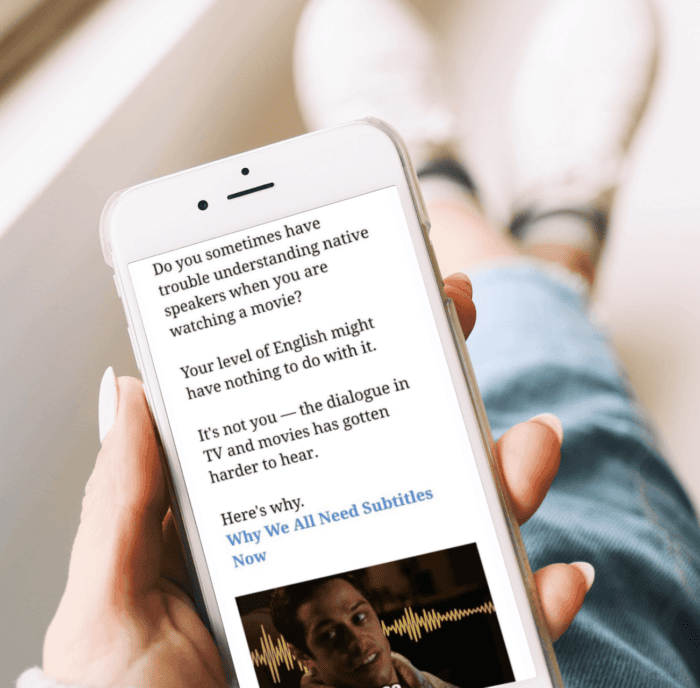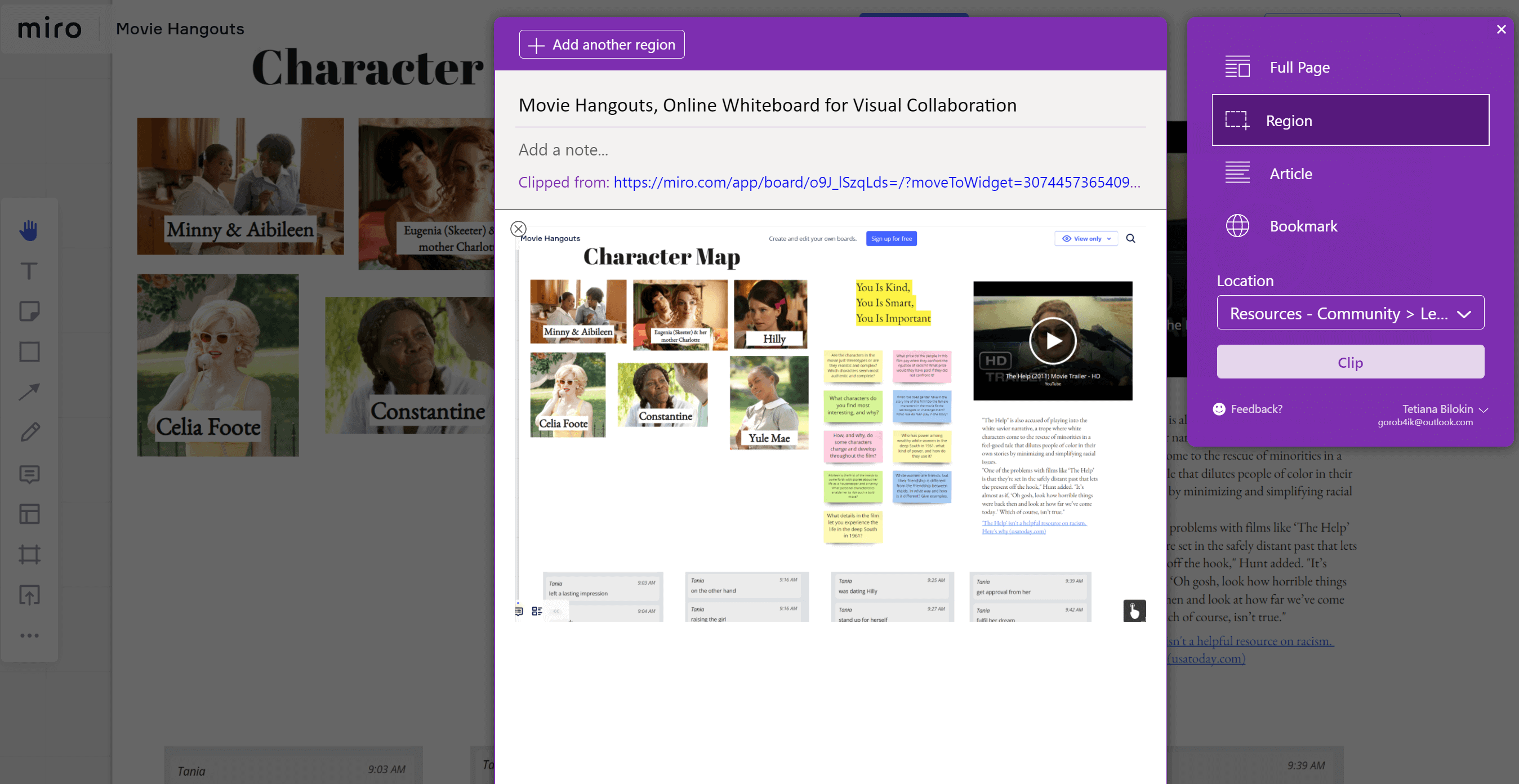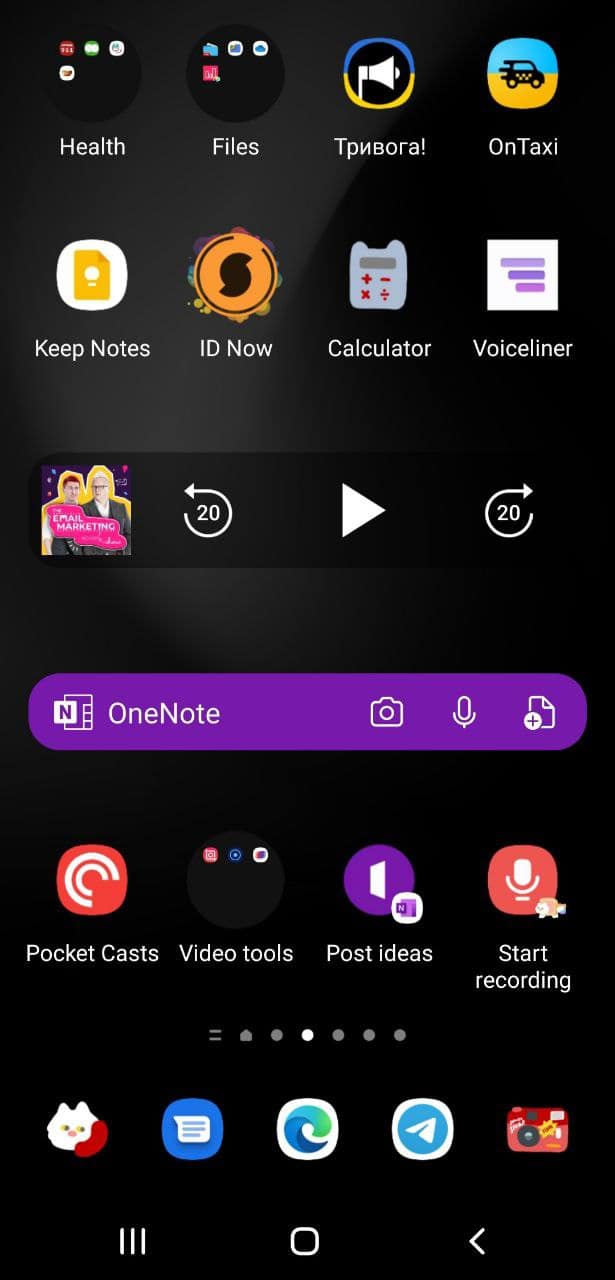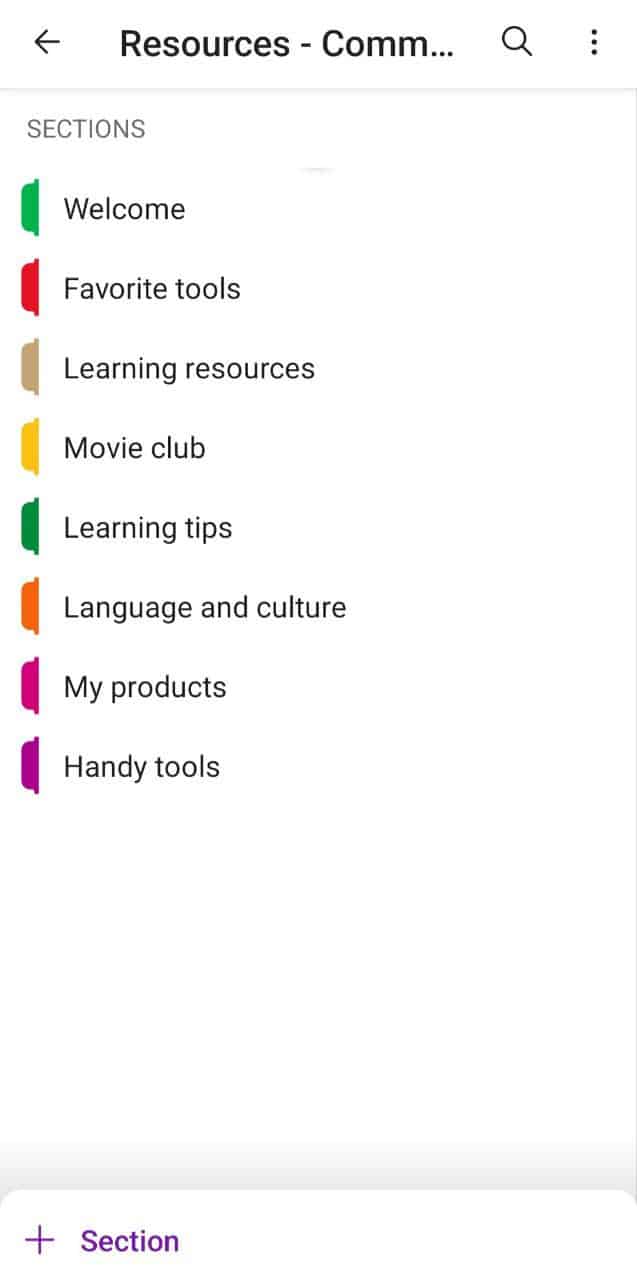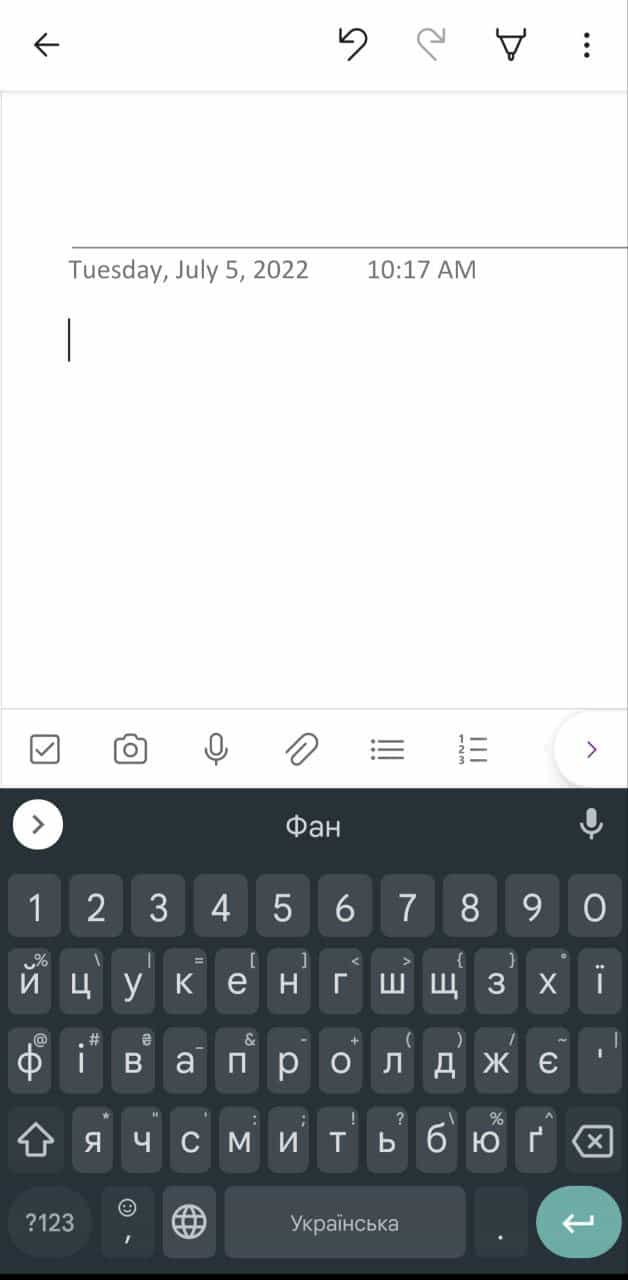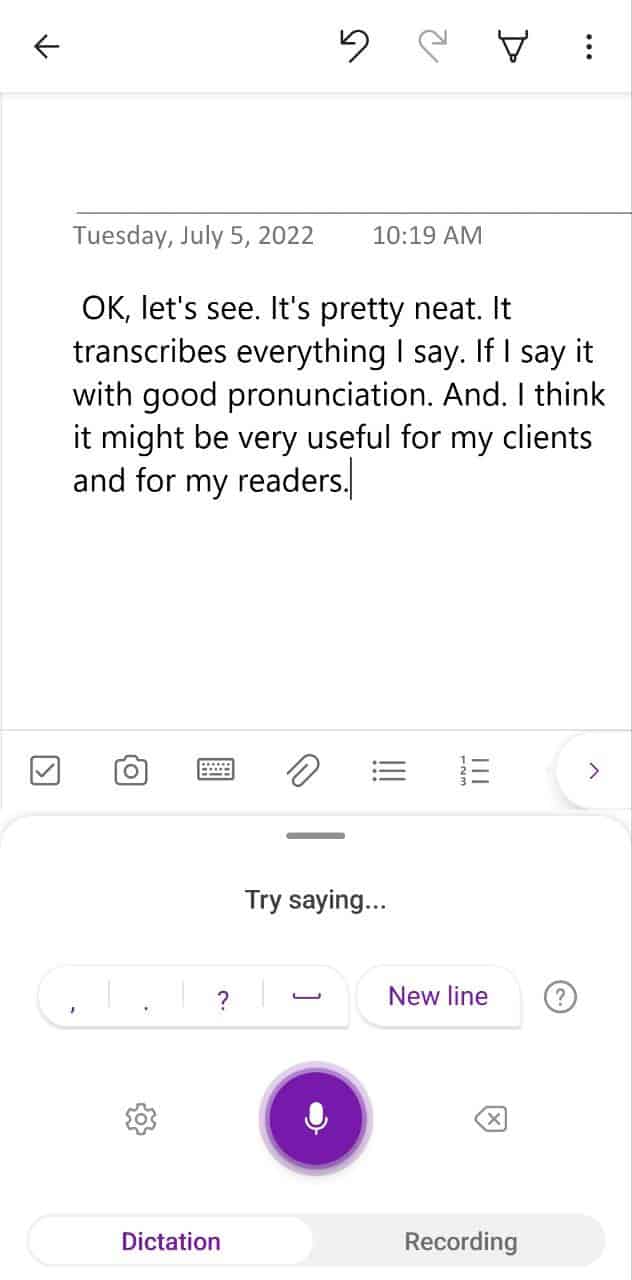Куди записувати нові англійські слова, щоб потім не забути? Як працювати над англомовними текстами? Де зберігати свої голосові записи, коли ви тренуєтеся перед іспитом? Як організувати свої закладки із карточками, табличкам, правилами?
І врешті решт, як нарешті почати вести щоденник-записник англійською мовою для активації своїх навичок?
В сьогоднішній публікації і розповім про Onenote – місце, де ви можете зберігати і організувати всі свої записи англійською мовою, зокрема і щоденник.
Зміст
Переваги паперу
Зараз я веду свій щоденник та працюю з англійськими щоденниками своїх клієнтів у цифровому форматі, оскільки так зручніше координувати роботу: підказки, коментарі, виправлення, побажання.
Але я з власного досвіду знаю переваги ведення записів на папері. Я люблю писати чорнильною ручкою на хорошому щільному папері, бачучи, як підсихає чорнило, як блищать слова на сторінці, як вони нанизуються в рядки та абзаци.
Більшість досліджень доводять, що письмо на папері сприяє кращому запам’ятовуванню за пригадуванню інформації.
Інгою перевагою паперового блокноту є те, що він – під боком, і іноді буває швидше записати ідею на папірці, ніж розблокувати телефон, знайти потрібну іконку і лише потім записати ідею чи слово.
Але якщо все так райдужно, чому я майже відмовилася від аналогових блокнотів?
Недоліки паперового щоденника
Незручність
Паперовий щоденник потрібно постійно мати під рукою (у транспорті, на засіданнях, вдома пору із комп’ютером тощо), а це не завжди зручно.
Коли я пробувала вести кілька блокнотів для різних цілей і місць, я заплутувалася, забуваючи, в якому блокноті я записала потрібну інформацію і потім довго її шукала. Найкращий варіант – мати одну систему, що працює за будь-яких обставин.
Відновлення/пошук інформації
У паперовому щоденнику важко швидко знайти потрібну інформацію. Так, можна залишати закладки, але вони рятують тільки коли їх небагато, і коли ви знаєте, що сюди доведеться повернутися.
Bullet Journal, за задумом, передбачає нумерацію сторінок і створення змісту, але для мене цей клопіт відбивав будь-яку бажання щось писати. Якби мені зараз довелося знайти якусь певну інформацію зі старого паперового щоденника, чесно кажучи, я б не знала, з чого почати. Перечитувати все?
Параліч білого аркуша
Таких перфекціоністів, як я паперовий блокнот (особливо дорогий) може лякати своєю білизною та красивістю. Я іноді не наважуюся нічого написати в новенькому блокноті, бо хочеться, щоб все було акуратно і гарно. А якщо раптом доводилося щось викреслити через помилку, я засмучувалася через негарну першу сторінку. Тому дорогі і гарні записники – не для мене (хоч я їх люблю).
Неможливість віддаленої спільної роботи
Якщо ви використовуєте щоденник для навчання англійській, координація між вами і викладачем – надзвичайно важлива. Ви ж хочете отримувати зворотній зв’язок на написане вами?
Але якщо ви робите записи в паперовому блокноті, потім все це фотографуєте і відсилаєте вайбером викладачу, як вона потім пояснюватиме вам, де саме ви зробили помилку? Ваш почерк може бути нерозбірливим, а сам запис неможливо відредагувати. Вона не зможе підкреслити потрібне речення, виправити помилку, вставити слово.
Все це робить спільну роботу над вашими записами проблематичною або й неможливою.
Моє рішення для англійського щоденника – Onenote
Після кількох експериментів з різними хмарними додатками, я зупинилася на Onenote.
Чому Onenote є оптимальним рішенням для ведення англійського щоденника?
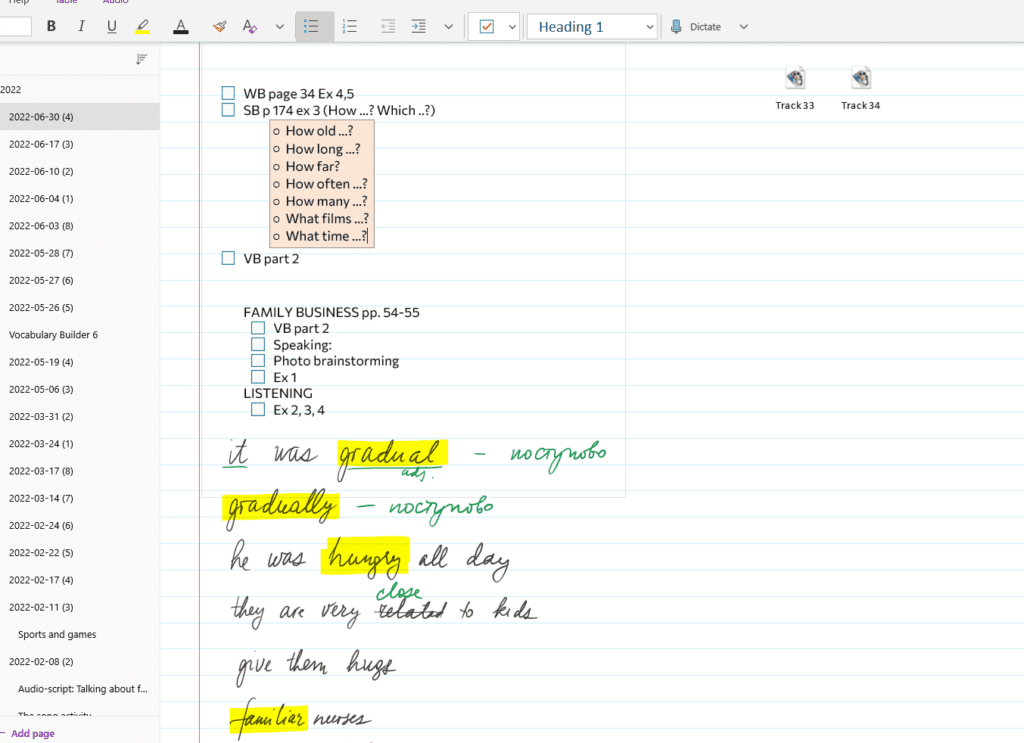
Переваги OneNote
Крос-платформність та безкоштовність
Onenote — це безкоштовний додаток компанії Microsoft, який встановлений на системі Windows 10 чи 11 за замовчуванням. Якщо у вас інша система, завантажити програму можна з офіційної сторінки. Ваш блокнот завжди буде під рукою, незалежно від того, де ви і який у вас девайс: Windows, Maс, iPhone або Android.
Onenote встановлений у мене на обох комп’ютерах та на телефоні. Я часто роблю голосові нотатки під час прогулянок, вони синхронізуються з моїм основним комп’ютером і я згодом можу вже детальніше розписати, що мала на увазі або як ту мою ідею можна втілити.
Гнучкість
У вашому англійському блокноті можна створити стільки розділів, скільки вам потрібно, і додавати сторінки в будь-якій кількості.
Для прикладу, в блокноті, який я створила для своїх підписників, є такі розділи як Class notes, Grammar, Vocabulary, Worksheets, Hub і т.п. За бажанням, клієнт може самостійно створювати додаткові розділи. Наприклад, можна збирати свої нотатки у розділі “Writing”, а диктанти – перенести в розділ Dictations.
Внутрішні посилання
У будь-який момент ви можете вставити на сторінку не лише посилання на зовнішні ресурси, але також посилання на інші сторінки вашого блокноту або навіть окремі абзаци.
Використання внутрішніх посилань дозволяє створити власну Вікіпедію – базу інформації, яка потрібна особисто вам. Це також дуже зручно при спільній роботі, якщо потрібно направити клієнта до потрібного правила, прикладу або відправити до схожої помилки 2 тижні тому.
Різноманітність
На сторінку можна вставляти різноманітні типи інформації: посилання, фото, аудіо-нотатки, таблиці, рукописний текст, картки Quizlet, відеоролики, файли, щоб не шукати в різних теках на комп’ютері.
Наприклад, ви можете створити розділ із показниками прогресу (кількість вивчених слів, переглянутих фільмів, чи написаних текстів), розділ із посиланнями на словники чи інші корисні ресурси, розділ із лексичними чи граматичними вправами, які ви виконали тощо.
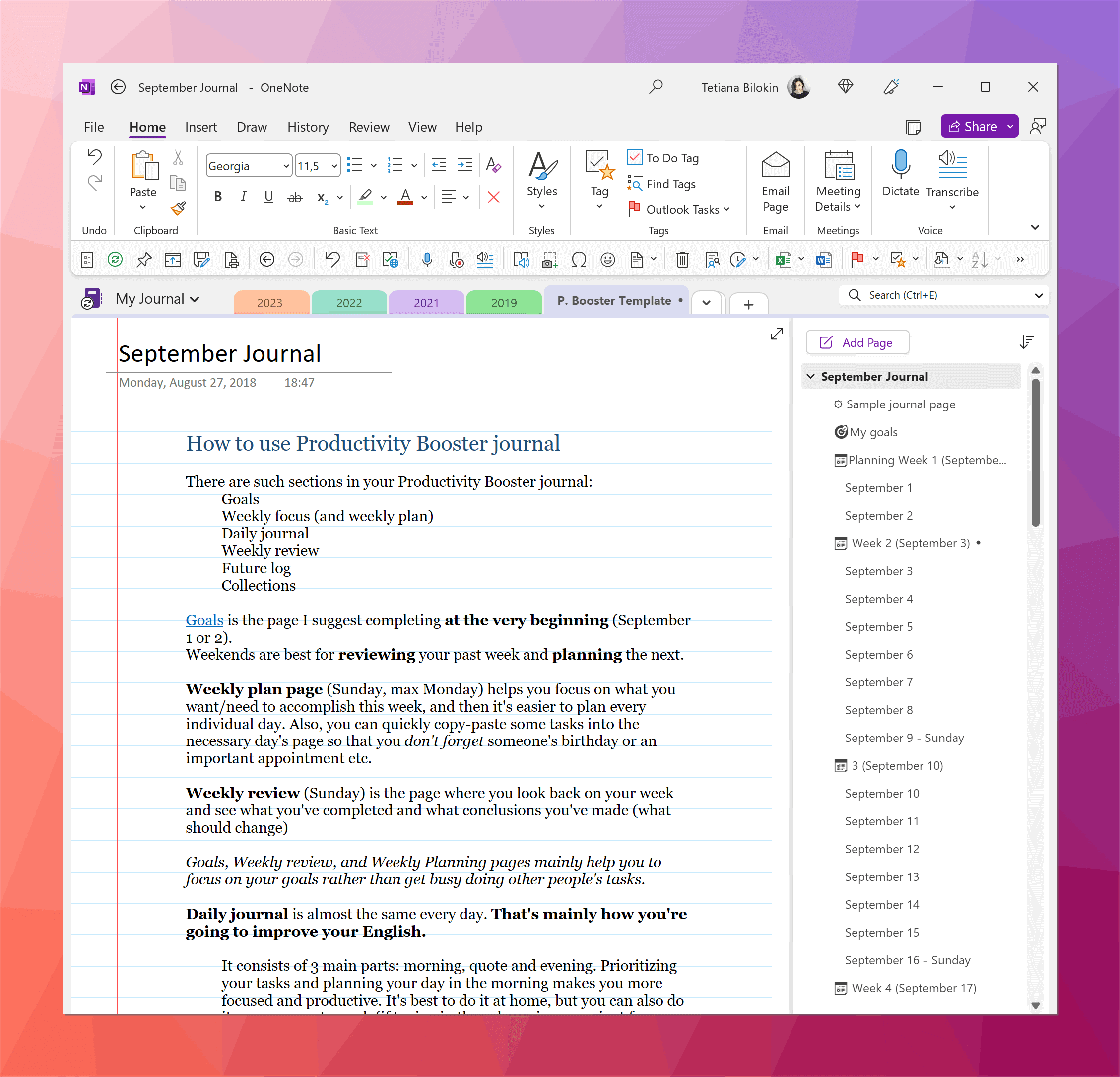
Редагування тексту
Блокнот Onenote дозволяє забути дрібниці, які не мають значення в момент написання нотатки. Тут, як і Word, можна правити, закреслювати і форматувати текст стільки, скільки заманеться.
Що мені дуже подобається – не потрібно хвилюватися, чи зберегла я документ: в Onenote все, що ви пишете, зберігається автоматично.
Тому всі свої нотатки для соціальних мереж та статті для блогу я набираю в блокноті.
Але на додачу до всього, тут можна не тільки писати свої думки, але й копіювати з інтернету текст чи зображення та вставляти їх на сторінку. Я не раз так зберігала цікаві цитати та уривки тексту для подальшої обробки.
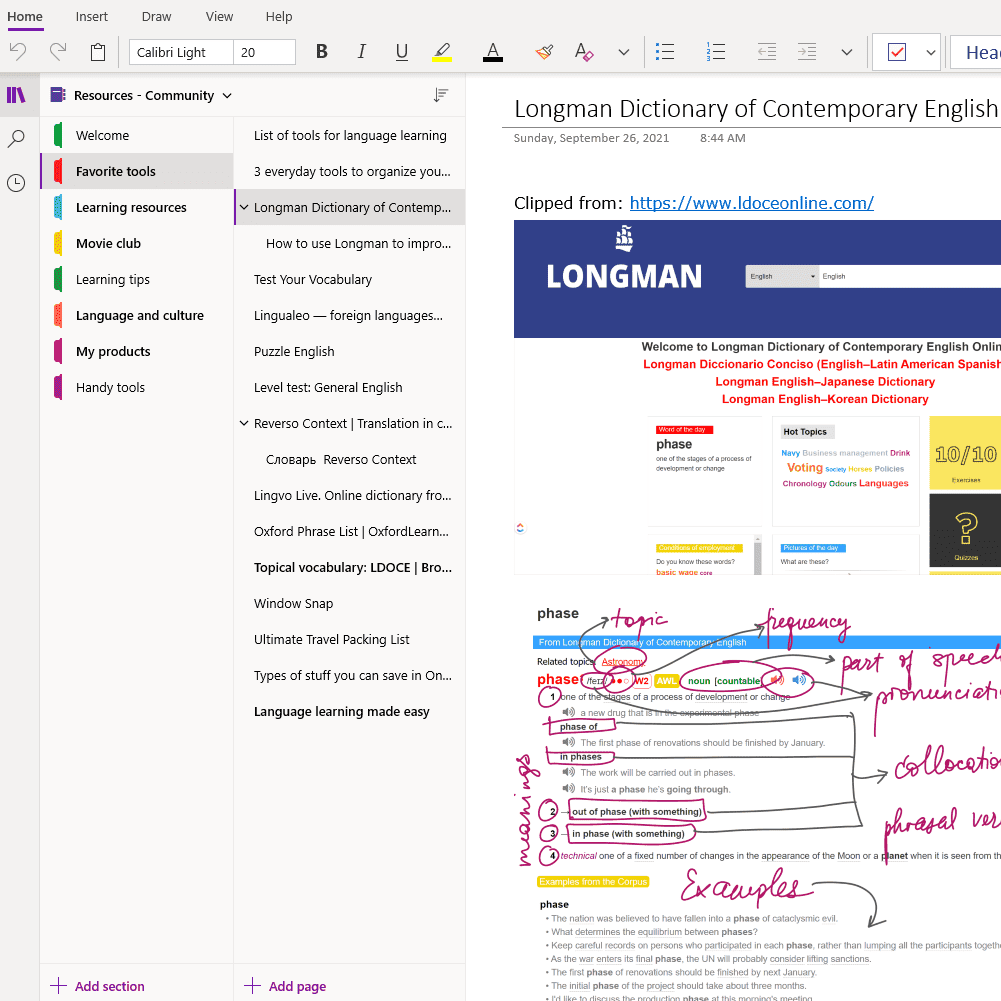
Необмежений простір
Я завжди любила нотатники великого формату, адже в них зручно писати, малювати, креслити ментальні карти тощо. Але носитися з такими «альбомами» – незручно.
З додатком Onenote можна скомбінувати переваги великого формату із компактністю: сторінка не закінчиться, навіть якщо ви описуєте в деталях кожну зустріч, вставляєте купу фотографій, таблиці чи креслите щось стилусом.
Інтерактивний зміст
Для навчальних цілей ви можете вставляти відеоролики та набори карток Quizlet прямо на сторінку і вони відображатимуться прямо в блокноті (не треба переходити за посиланням і використовувати браузер). Збоку можна виписувати незнайомі вирази, робити коментарі, готувати питання.
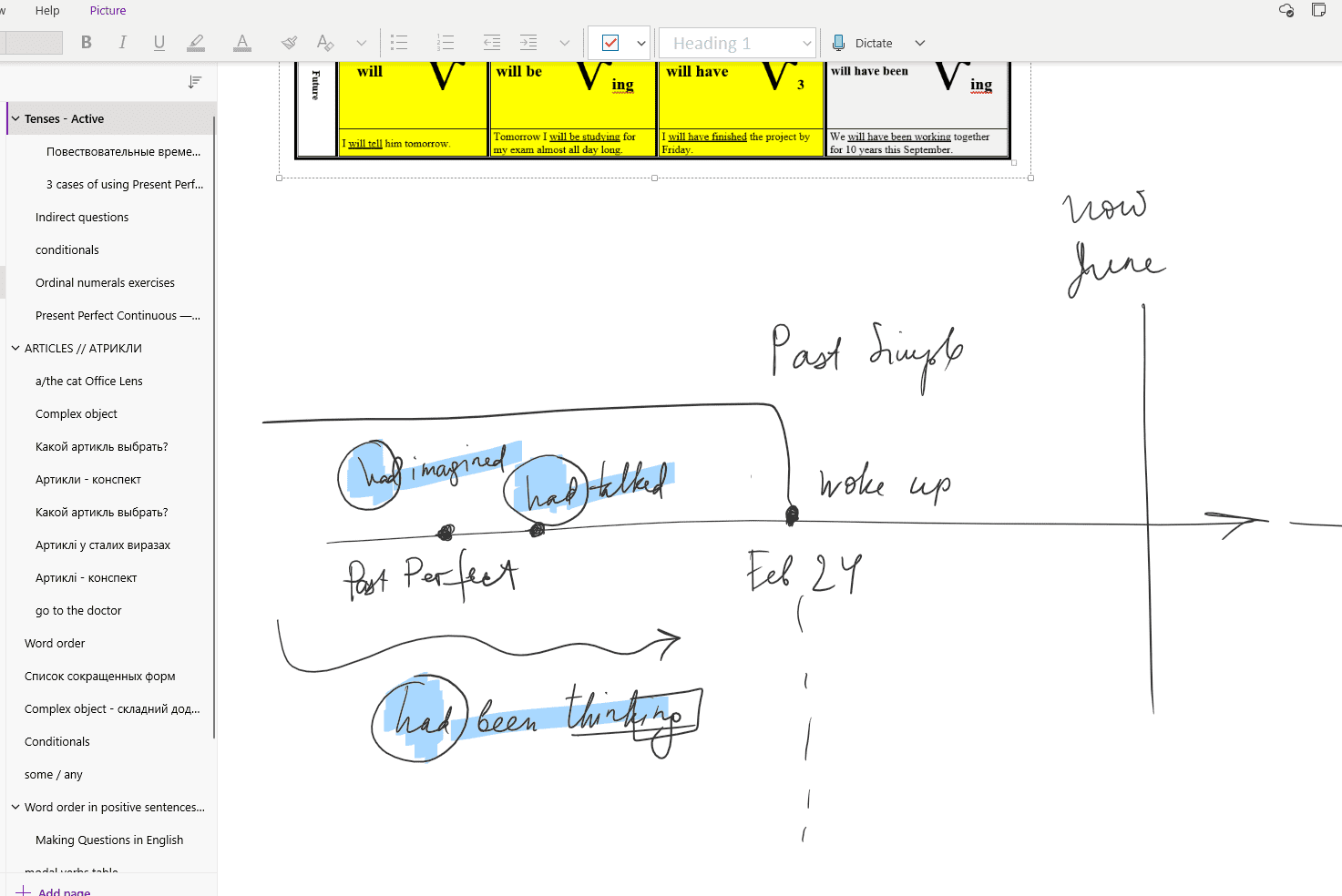
Зручний пошук інформації
Навіть якщо ви забули, де ви зберегли певну інформацію в блокноті, можна не витрачати час на згадування, а просто скористатися пошуком. Забиваєте слово в пошук і шукаєте або поміж усіх блокнотів, або всередині певного блокнота, а потім з-поміж результатів вибираєте той, що ви шукали. Дуже зручно!
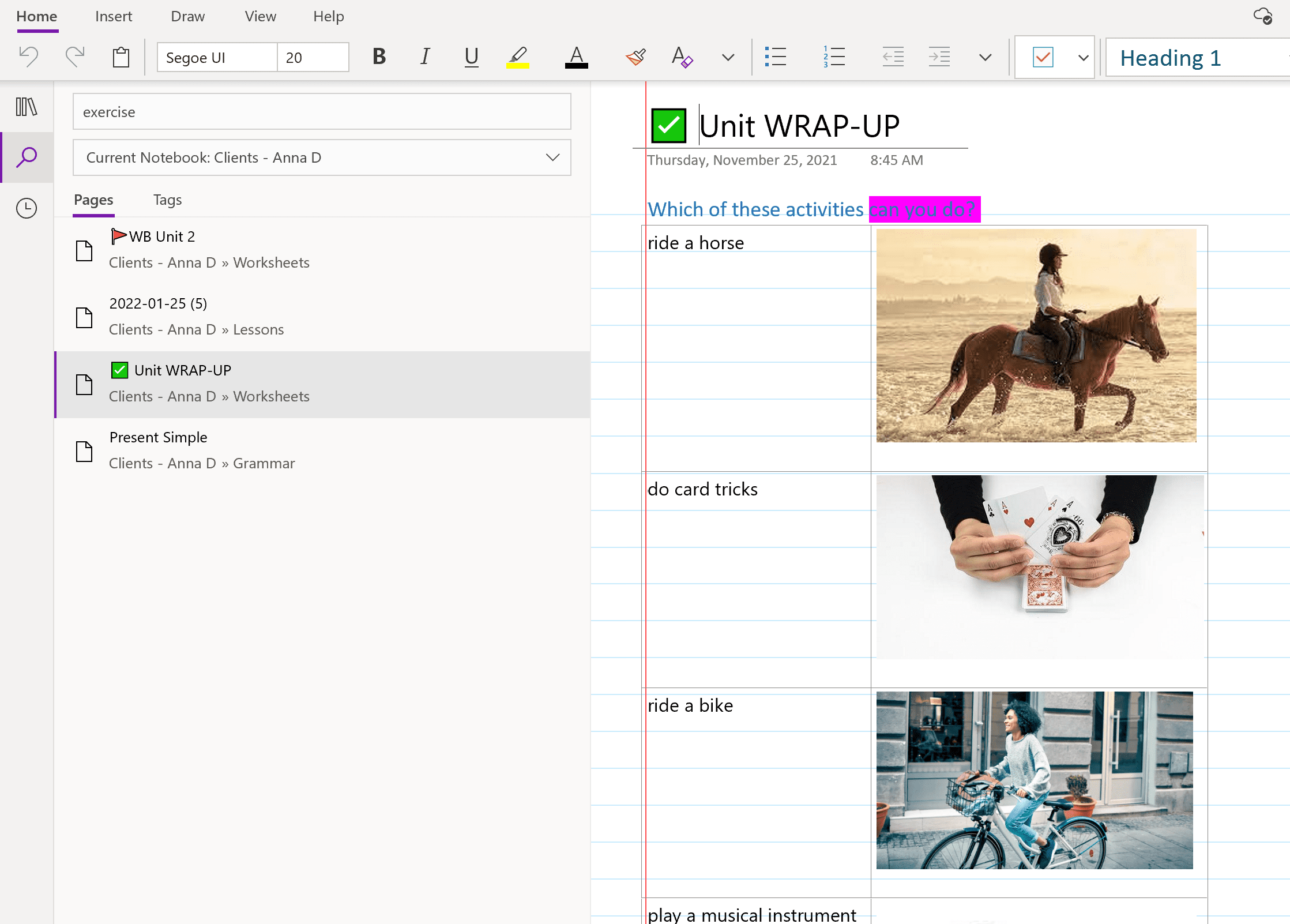
Висновки
Хмарний блокнот OneNote – це потужний інструмент для ведення щоденника та організації нотаток для вивчення англійської мови. Onenote для вивчення англійської має безліч переваг: безкоштовність, безпека, простота використання, мобільний доступ та універсальність. Він ідеально підходить для будь-яких цілей, будь то ведення щоденника англійською мовою або організація проектів. При цьому, збереження та синхронізація даних в хмарі забезпечує надійну захист ваших записів. Спробуйте OneNote вже сьогодні та поділіться своїми враженнями.
Спростіть вивчення англійської